오늘은 SwiftKey 베타를 사용하여 Windows 10 및 Android 클립보드를 동기화하는 방법을 보여 드리겠습니다. 이렇게 하면 휴대폰에서 복사한 내용을 Windows PC에 붙여넣거나 그 반대로 붙여넣을 수 있습니다.
Microsoft는 Windows 10 및 Android 클립보드를 동기화하기 위해 테스트 중입니다. 회사는 SwiftKey 키보드의 베타 버전에서 이 기능을 제공합니다. 베타 단계에 있지만 이 기능은 나중에 모든 사용자에게 제공될 것으로 예상합니다. 가장 좋은 점은 Windows 10의 Insiders 버전이 필요하지 않다는 것입니다.
Windows 10 및 Android 클립보드를 SwiftKey 베타와 동기화하는 방법은 무엇입니까?
Windows 10을 구성하는 방법은 무엇입니까?
Swift Key 베타를 사용하여 Windows 10과 Android 휴대폰 또는 태블릿 간에 클립보드를 동기화하려면 약간의 구성을 수행해야 합니다. Windows 10에서는 설정을 열고 시스템 섹션으로 이동해야 합니다. 키보드 단축키 Windows + I을 사용하여 설정을 빠르게 열 수 있습니다.
시스템 섹션은 기본적으로 디스플레이 설정을 열지 만 왼쪽의 측면 패널에는 많은 하위 범주가 있음을 알 수 있습니다. 클립보드를 클릭합니다.

여기에서 일반적으로 비활성화되는 두 가지 옵션인 클립보드 기록 및 장치 간 동기화를 찾을 수 있습니다.
이 시점에서 Windows 10 PC는 클립보드 내용을 다른 장치와 동기화할 준비가 되었습니다. 다음 단계는 SwiftKey 베타를 설치해야 하는 휴대폰에서 수행해야 합니다.
SwiftKey 베타를 구성하는 방법은 무엇입니까?
앞서 언급했듯이 Microsoft는 베타 버전의 SwiftKey를 사용하여 Windows와 Android 간의 클립보드 동기화 테스트를 시작했습니다. 이 베타 버전은 Google Play에서 다운로드할 수 있으며, 일반 버전과 별도로 설치됩니다.
Windows 10과 Android 간에 클립보드 데이터를 연결하는 방법이므로 Microsoft 계정으로 로그인해야 합니다.
계정이 로그인되면 SwiftKey 설정으로 이동합니다. 이를 수행하는 빠른 방법은 설정 섹션이 직접 열리기 때문에 앱 서랍에서 직접 SwiftKey 베타를 여는 것입니다.
이 메뉴에는 음성 입력과 클립보드의 두 가지 항목만 있습니다. 분명히 동기화와 관련된 모든 옵션이 포함된 클립보드를 탭합니다.
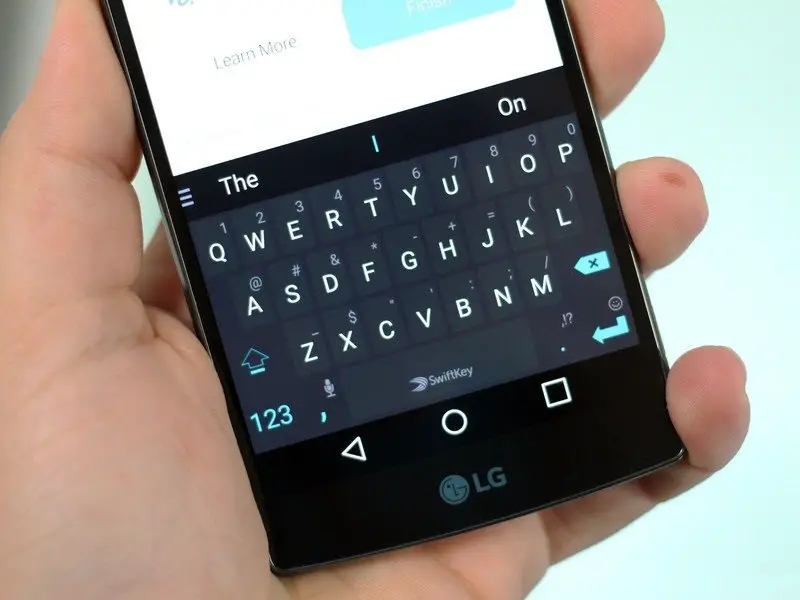
그런 다음 클립보드 기록 동기화 상자를 선택해야 합니다.
완료되었습니다. 모바일도 Windows 10과 Android 간에 클립보드 콘텐츠 동기화를 시작할 준비가 되었습니다.
클립보드 동기화는 자동으로 투명하게 작동하므로 다른 작업을 수행하거나 이미 수행 중인 작업과 다른 작업을 수행할 필요가 없습니다. 예를 들어 Windows에서 텍스트를 복사하면 붙여넣을 수 있도록 SwiftKey에 제안으로 나타납니다.
마찬가지로 Android 휴대폰에서 클립보드로 텍스트를 복사하면 동일한 Control + V 단축키를 사용하여 Windows 10에 붙여넣을 수 있습니다. 이 방법으로 Windows 10 및 Android 클립보드를 SwiftKey 베타와 동기화하는 방법을 배웠습니다.

